macOS에서 FPS를 보는 방법
macOS에서 FPS를 보는 방법
방대한 영화 컬렉션을 보유한 미디어 애호가라면 DVD Hunter 의 정리 기능과 기능을 분명 만족하실 것입니다 . 영화 컬렉션을 카탈로그화, 분류 및 정리할 수 있습니다. 또한 온라인 데이터베이스 쿼리를 통해 특정 영화에 대한 관련 정보를 자동으로 검색하여 시간과 번거로움을 줄여줍니다.
소프트웨어의 기본 창에는 기본적으로 영화 분류를 위한 세 가지 목록이 제공되지만, 원하는 만큼 추가할 수 있습니다. 첫 번째 목록은 전체 라이브러리를 표시하고, 두 번째 목록은 대여한 DVD를 표시하며, 세 번째 목록은 위시리스트입니다. 또한, 원하는 영화를 빠르게 찾을 수 있는 검색창도 있습니다.
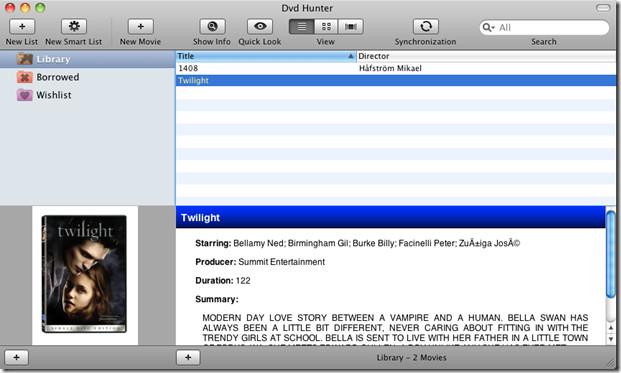
+ 버튼을 눌러 새 영화를 추가할 때, 한두 개의 필드(제목이 가장 좋습니다)만 입력하면 나머지 정보는 소프트웨어가 인터넷에서 자동으로 가져옵니다. 가장 유사한 정보가 모두 표시되므로 DVD에 맞는 올바른 정보를 선택해야 합니다.
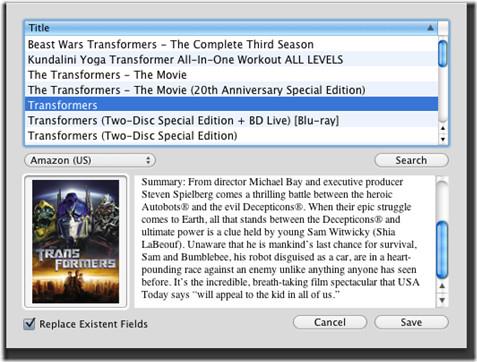
'저장'을 클릭하면 영화 정보 보기로 돌아가지만, 이번에는 사용 가능한 모든 필드가 채워집니다. 고급 정보, 출연진, 영화 관련 링크, 대여 내역을 확인할 수 있습니다.
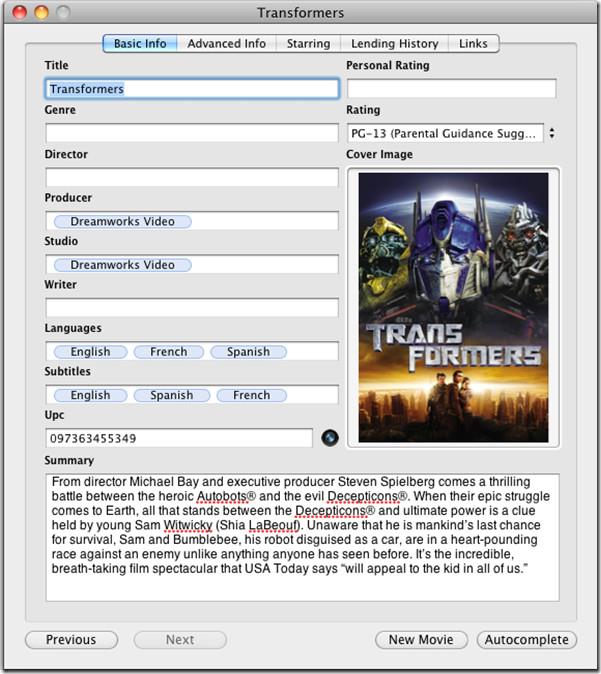
대여 내역 보기를 사용하면 영화를 대여할 때마다 대여자 이름, 대여일, 반납일, 반납일 등의 기록을 입력하고 보관할 수 있습니다. 또한 DVD 레코드에 대여자 정보를 입력하면 반납일을 입력할 때까지 자동으로 대여 목록 보기로 이동합니다.
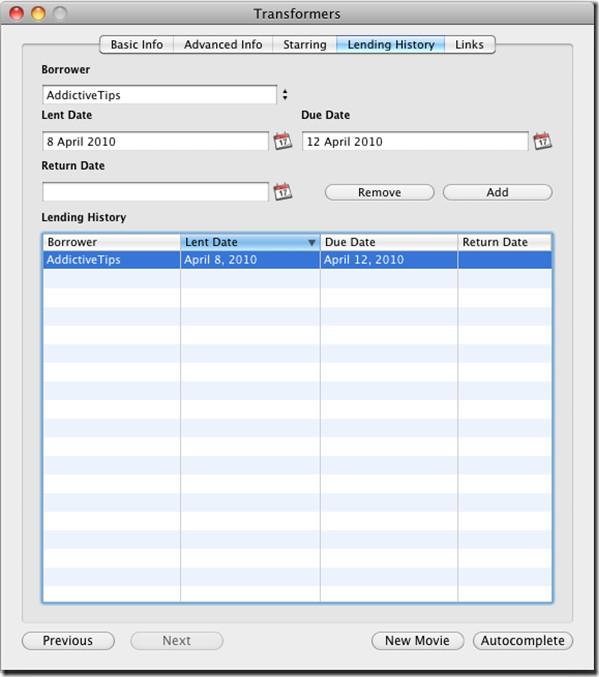
목록 보기는 목록의 설정에 따라 전체 DVD 라이브러리의 일부만 표시합니다. 예를 들어, 대여 목록에는 현재 대여 중인 영화만 표시됩니다.
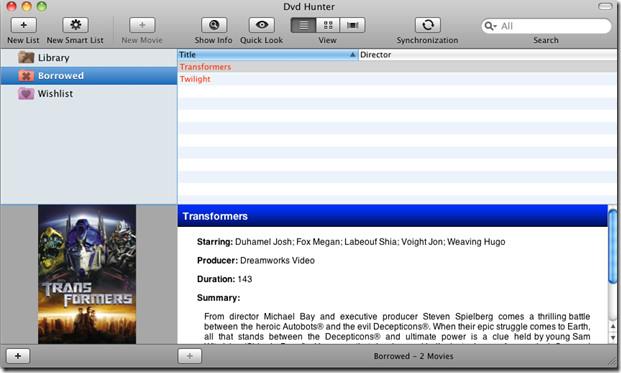
기본 설정은 메뉴 표시줄을 통해 접근할 수 있으며, 이를 통해 소프트웨어의 표시 및 동작을 제어할 수 있습니다.
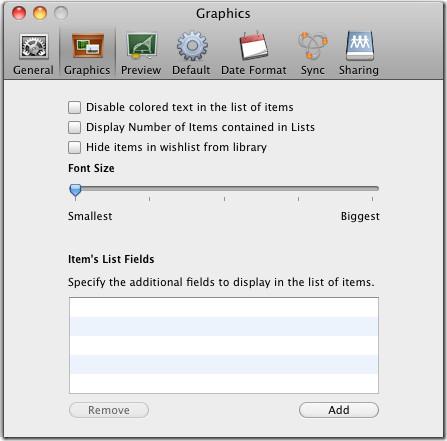
DVD Hunter의 주요 기능은 다음과 같습니다.
* 영화 테이블의 스타일 변경: 목록, 아이콘 또는 Coverflow
* 온라인 데이터베이스(Amazon, IBS, Film Up)에서 정보 가져오기: 키워드 조합(UPC, 제목, 감독 등)을 사용하여 간단히 검색
* 라이브러리를 구성하는 목록
* 자체 업데이트 스마트 목록: 목록을 수동으로 업데이트해야 하는 이유, 규칙을 지정하면 Dvd Hunter가 스마트 목록을 만들어 업데이트해 줍니다
* 목록 폴더: 더 나은 효율적인 구성을 위해 목록과 스마트 목록을 폴더로 다시 그룹화
* Hunter Touch: 책 컬렉션을 주머니에 보관
* 네트워크 동기화: 동일한 LAN에 연결된 경우 두 대의 Mac 간에 데이터를 동기화할 수 있습니다
* URL, 이미지, 비디오 및 파일로 영화 연결
* 빠른 보기 통합
* 주소록
통합 * iCal 통합
* 플러그인 설치 기능 확장
* Sparkle로 자동 업데이트
DVD Hunter를 사용하려면 Mac OS X Leopard(10.5) 이상이 필요합니다.
macOS에서 FPS를 보는 방법
인기 있는 마이크로블로깅 커뮤니티인 Tumblr의 수석 개발자인 Marco Arment는 Tumblr 블로그를 백업하기 위한 Mac용 앱인 Tumblr Backup을 출시했습니다.
Disk Drill은 하드 드라이브뿐만 아니라 파티션, 손상된 파일, 사진 및 모든 유형의 미디어를 복구하는 Mac용 새로운 애플리케이션입니다.
Mac 사용자라면 데스크톱에서 Google 지도 서비스를 이용할 수 있다는 것은 큰 행운입니다. Google Earth와 달리 Google 지도는 별도의 서비스입니다.
방대한 영화 컬렉션을 보유한 미디어 애호가라면 DVD Hunter가 제공하는 정리 기능과 기능을 분명 만족하실 것입니다. DVD Hunter를 사용하면 카탈로그를 만들고, 분류하고,
CD 또는 DVD 디스크가 제대로 배출되지 않는 것은 Macbook과 Mac 데스크톱에서 흔히 발생하는 문제입니다. 이 문제를 해결하는 유일한 방법은 컴퓨터를 재시작하는 것입니다.
macOS에서 단일 PDF에 여러 이미지를 추가하는 방법
여기에는 기본 앱과 도구, 최고의 타사 녹화 소프트웨어 옵션을 비롯하여 사용자가 알아야 할 최고의 Mac 화면 녹화 방법이 포함되어 있습니다.
Instinctiv Music Player는 이름에서 알 수 있듯이 Mac에서 다양한 미디어 파일을 관리할 수 있는 직관적인 주크박스 형태의 미디어 플레이어입니다. 매우 깔끔한 인터페이스를 자랑합니다.
Mac에서 분할 화면을 사용하는 방법을 알아보세요. 간단한 단계를 따라 분할 보기를 활성화하고 멀티태스킹을 향상하세요.
![Tumblr 블로그 백업 [Mac] Tumblr 블로그 백업 [Mac]](https://tips.webtech360.com/resources8/r252/image-8150-0829093331810.jpg)





![Android, Windows Phone 및 Blackberry와 음악 동기화 [Mac] Android, Windows Phone 및 Blackberry와 음악 동기화 [Mac]](https://tips.webtech360.com/resources8/r252/image-6436-0829093741956.jpg)